少女情怀总是诗,那些细碎的小情绪是人生里最美好的时光。摄影师@嘴儿爱拍照 和大家分享了用暖黄色调打造梦幻少女的教程。本教程不仅有详细的后期步骤,还包含了摄影师的前期准备和拍摄心得,更有给大家准备的福利哦!

首先,我们得确立拍摄思路,因为拍摄思路决定了后期调色的主色调。我这次拍摄的思路是梦幻般的少女系,想给大家一种温暖的感觉,所以我将主色调确定为暖黄色。
在这里我插一句话,为了得到更好的梦幻效果,在拍摄前我选择在镜头UV镜前哈气营造模糊感。(也可以在UV镜周围抹上凡士林,套上丝袜等等,发挥你们的创造力吧~)

打开raw图片文件,在这里我用的是Photoshop CC修图软件。(打不开raw文件可能是你的Photoshop版本太低,可自行下载raw插件)
每次我会先在ACR里对曝光、对比度以及饱和度等进行初步调整。这次我为达到预想的暖黄色色调,将色温调至5350。调高对比度和自然饱和度,将清晰度降低至-18,增加柔光的感觉。
具体参数如下:

参数及调整后效果图如下:
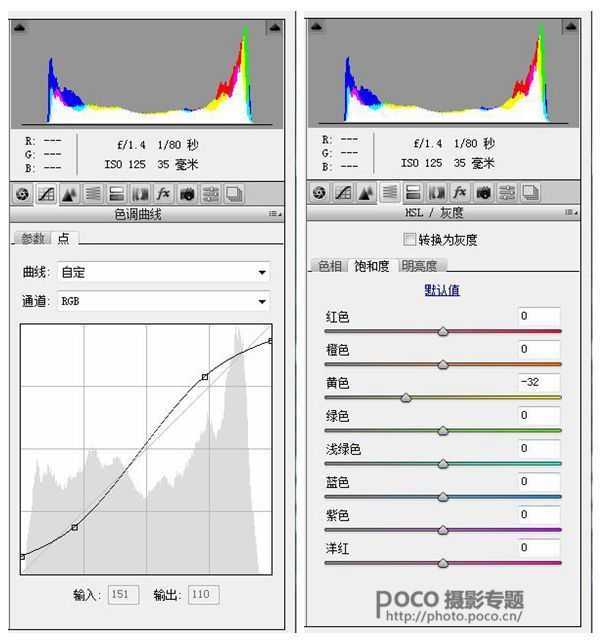

调整之后打开图像进入PS界面,首先进行液化和磨皮,对人物做细微的调整。(如需人像美化教程,请点击)
然后新建填充图层,填充颜色#09471e,将图层模式改为明度,不透明度改为31%,目的是为了营造胶片感。
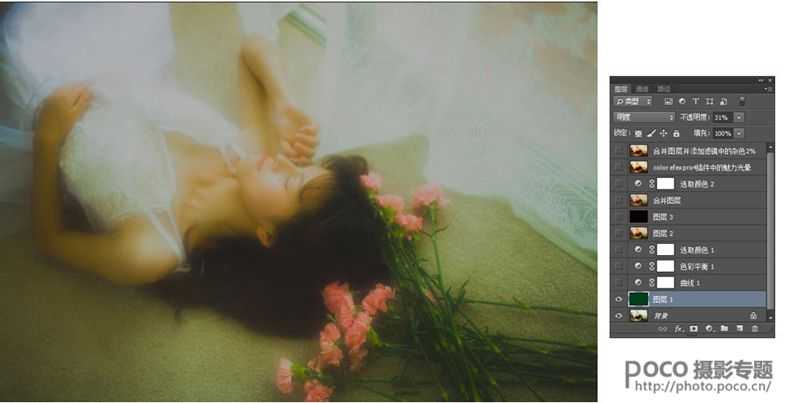


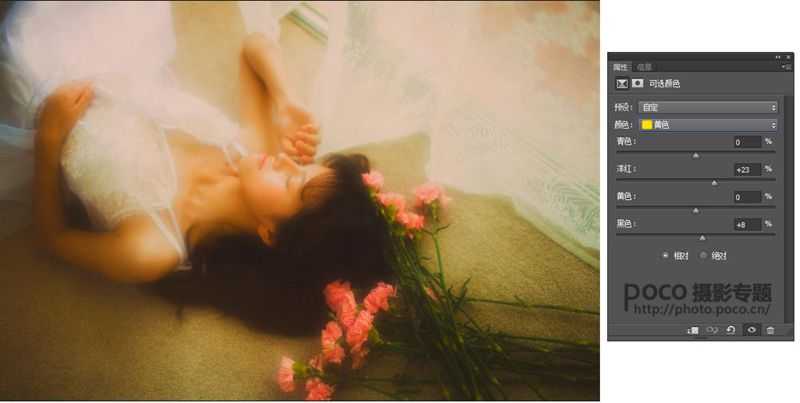
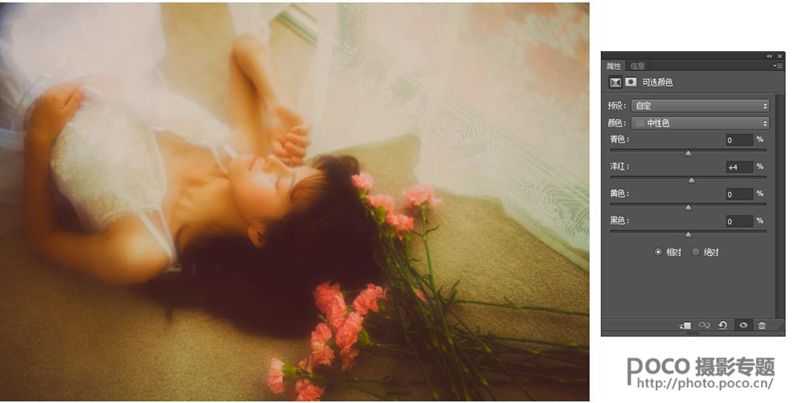

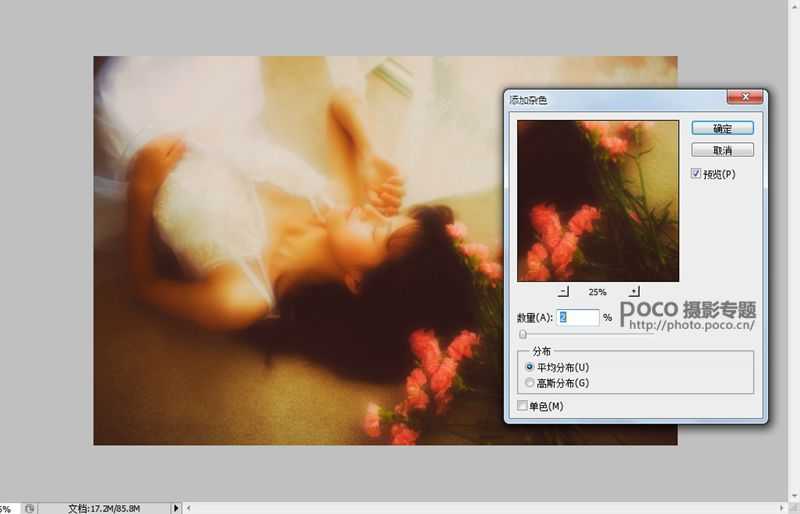
我一般保存图像先转为LAB模式,再转为RGB模式再进行保存,这样会减少偏色。
五、后期心得
前期准备得充足会令整个片子的调色过程更加顺利,希望大家不要完全依赖后期,因为后期是对作品的第二次创作。
所谓的调色参数都只是个参考,在调色前,最重要的是你得确定自己想要的风格。比如这组我想要的效果就是暖黄色,所以在调色的过程中我就一步步调整直到最后得到我想要的效果。
如果是对Photoshop陌生的小伙伴,你们不必急于学会调色,最好是先买本Photoshop教程掌握最基础的知识,了解了Photoshop里的工具效果及用法后,再练习调色都不急。
再一次感谢大家喜欢《光合作用》这组图。希望这个教程对大家有所帮助。如果需要本教程的PSD文件,请到@嘴儿爱拍照 微博按说明索取。


首先,我们得确立拍摄思路,因为拍摄思路决定了后期调色的主色调。我这次拍摄的思路是梦幻般的少女系,想给大家一种温暖的感觉,所以我将主色调确定为暖黄色。
在这里我插一句话,为了得到更好的梦幻效果,在拍摄前我选择在镜头UV镜前哈气营造模糊感。(也可以在UV镜周围抹上凡士林,套上丝袜等等,发挥你们的创造力吧~)

打开raw图片文件,在这里我用的是Photoshop CC修图软件。(打不开raw文件可能是你的Photoshop版本太低,可自行下载raw插件)
每次我会先在ACR里对曝光、对比度以及饱和度等进行初步调整。这次我为达到预想的暖黄色色调,将色温调至5350。调高对比度和自然饱和度,将清晰度降低至-18,增加柔光的感觉。
具体参数如下:

参数及调整后效果图如下:
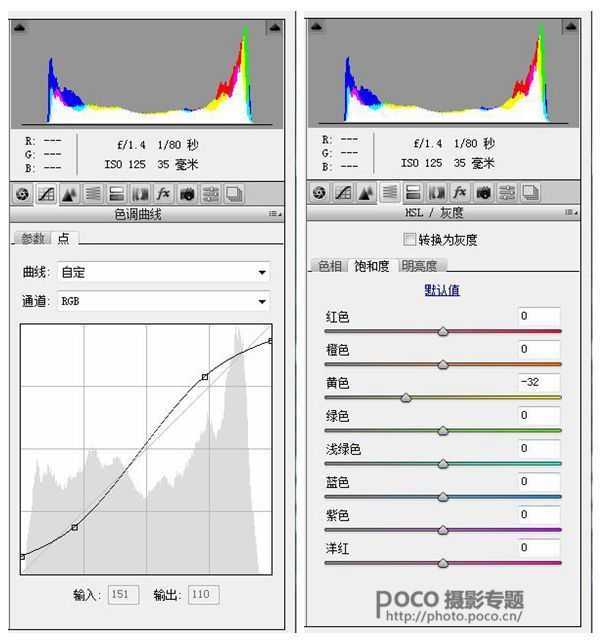

调整之后打开图像进入PS界面,首先进行液化和磨皮,对人物做细微的调整。(如需人像美化教程,请点击)
然后新建填充图层,填充颜色#09471e,将图层模式改为明度,不透明度改为31%,目的是为了营造胶片感。
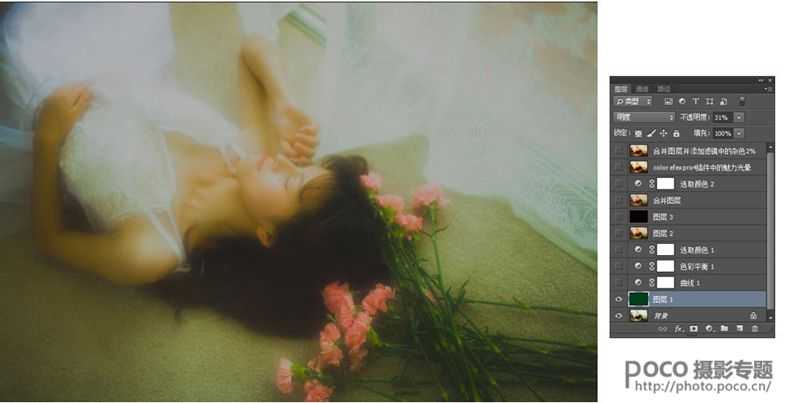


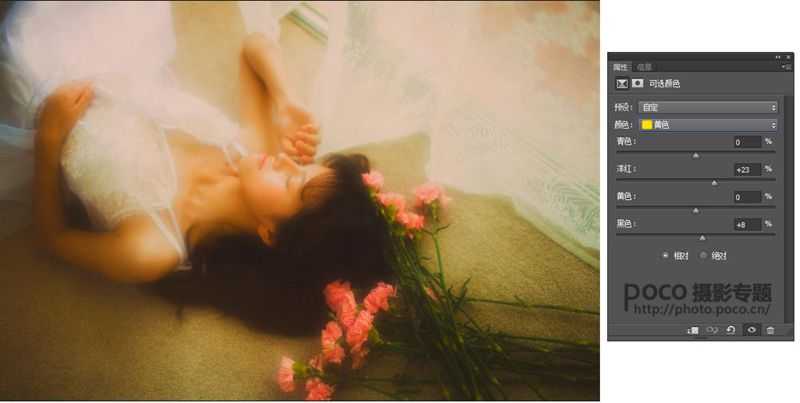
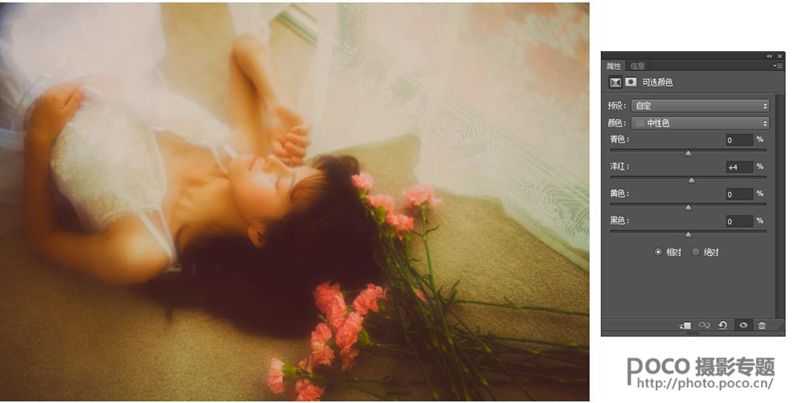

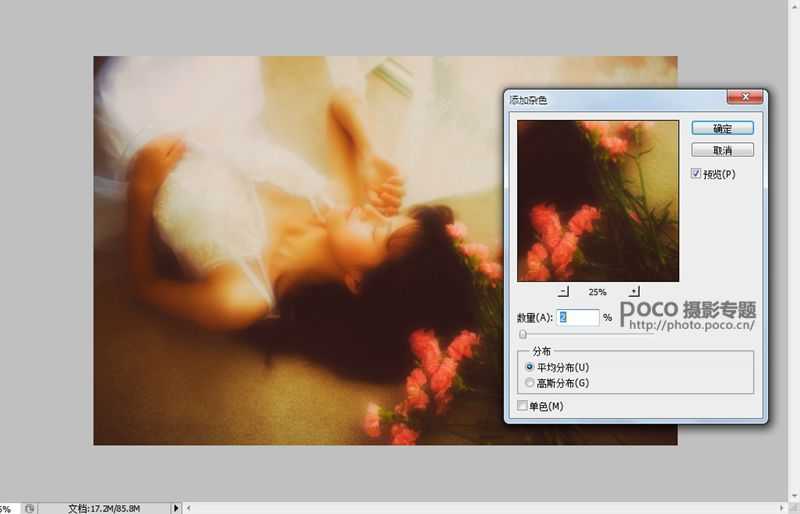
我一般保存图像先转为LAB模式,再转为RGB模式再进行保存,这样会减少偏色。
五、后期心得
前期准备得充足会令整个片子的调色过程更加顺利,希望大家不要完全依赖后期,因为后期是对作品的第二次创作。
所谓的调色参数都只是个参考,在调色前,最重要的是你得确定自己想要的风格。比如这组我想要的效果就是暖黄色,所以在调色的过程中我就一步步调整直到最后得到我想要的效果。
如果是对Photoshop陌生的小伙伴,你们不必急于学会调色,最好是先买本Photoshop教程掌握最基础的知识,了解了Photoshop里的工具效果及用法后,再练习调色都不急。
再一次感谢大家喜欢《光合作用》这组图。希望这个教程对大家有所帮助。如果需要本教程的PSD文件,请到@嘴儿爱拍照 微博按说明索取。

广告合作:本站广告合作请联系QQ:858582 申请时备注:广告合作(否则不回)
免责声明:本站资源来自互联网收集,仅供用于学习和交流,请遵循相关法律法规,本站一切资源不代表本站立场,如有侵权、后门、不妥请联系本站删除!
免责声明:本站资源来自互联网收集,仅供用于学习和交流,请遵循相关法律法规,本站一切资源不代表本站立场,如有侵权、后门、不妥请联系本站删除!
暂无评论...
稳了!魔兽国服回归的3条重磅消息!官宣时间再确认!
昨天有一位朋友在大神群里分享,自己亚服账号被封号之后居然弹出了国服的封号信息对话框。
这里面让他访问的是一个国服的战网网址,com.cn和后面的zh都非常明白地表明这就是国服战网。
而他在复制这个网址并且进行登录之后,确实是网易的网址,也就是我们熟悉的停服之后国服发布的暴雪游戏产品运营到期开放退款的说明。这是一件比较奇怪的事情,因为以前都没有出现这样的情况,现在突然提示跳转到国服战网的网址,是不是说明了简体中文客户端已经开始进行更新了呢?
更新日志
2024年11月26日
2024年11月26日
- 凤飞飞《我们的主题曲》飞跃制作[正版原抓WAV+CUE]
- 刘嘉亮《亮情歌2》[WAV+CUE][1G]
- 红馆40·谭咏麟《歌者恋歌浓情30年演唱会》3CD[低速原抓WAV+CUE][1.8G]
- 刘纬武《睡眠宝宝竖琴童谣 吉卜力工作室 白噪音安抚》[320K/MP3][193.25MB]
- 【轻音乐】曼托凡尼乐团《精选辑》2CD.1998[FLAC+CUE整轨]
- 邝美云《心中有爱》1989年香港DMIJP版1MTO东芝首版[WAV+CUE]
- 群星《情叹-发烧女声DSD》天籁女声发烧碟[WAV+CUE]
- 刘纬武《睡眠宝宝竖琴童谣 吉卜力工作室 白噪音安抚》[FLAC/分轨][748.03MB]
- 理想混蛋《Origin Sessions》[320K/MP3][37.47MB]
- 公馆青少年《我其实一点都不酷》[320K/MP3][78.78MB]
- 群星《情叹-发烧男声DSD》最值得珍藏的完美男声[WAV+CUE]
- 群星《国韵飘香·贵妃醉酒HQCD黑胶王》2CD[WAV]
- 卫兰《DAUGHTER》【低速原抓WAV+CUE】
- 公馆青少年《我其实一点都不酷》[FLAC/分轨][398.22MB]
- ZWEI《迟暮的花 (Explicit)》[320K/MP3][57.16MB]
